No se puede encontrar el archivo de script run.vbs error al iniciar sesión en Windows 10
En la publicación de hoy, intentaremos resolver el problema relacionado con el mensaje de error Can not find script file C:\WINDOWS\run.vbs al iniciar sesión en Windows 10 . Este Windows Script Host se muestra en una pantalla en blanco con un fondo negro. Esto sucede si el malware ha modificado el valor del registro Userinit , reemplazando los datos del valor predeterminado de Windows con un nombre de archivo VBScript .
Userinit.exe es el archivo responsable de ejecutar los scripts de inicio de sesión, restablecer las conexiones de red y luego iniciar Explorer.exe , y es un archivo seguro para su PC. Winlogon es un componente esencial de la serie de sistemas operativos de Windows que maneja la carga segura de un perfil de usuario en el momento del inicio de sesión.
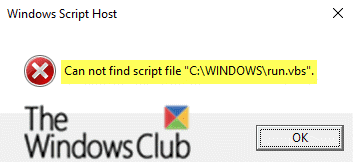
UN
No se puede encontrar el archivo de script run.vbs
Puede encontrar una pantalla negra cuando intenta iniciar sesión en la computadora ya que el programa malicioso manipula el valor del registro Userinit y cambia los datos del valor predeterminado de Windows con el nombre de archivo (Windows)Vbscript . Dado que este virus elimina o mueve el archivo .vbs de la carpeta System32 común , los usuarios reciben el error como se muestra arriba.
Por lo general, el malware que causa el problema se propaga a través de archivos adjuntos de correo electrónico no deseado, redes punto a punto (P2P)(Peer-to-Peer (P2P)) o publicidad maliciosa(malvertising) : infecta a los usuarios de computadoras que tienden a descargar música o películas ilegalmente, hacen clic en anuncios en línea sospechosos o abren correos electrónicos no deseados.
Cabe señalar que el malware que genera el error " Can not find script file C:\Windows\run.vbs " se puede programar para realizar otras acciones maliciosas en su sistema, incluidas las siguientes:
- Registro de pulsaciones de teclas
- Infiltración de programas potencialmente no deseados (PUP)(potentially unwanted programs (PUPs)) o malware
- Crear una puerta trasera conectando la PC al servidor remoto.
Hay dos formas de corregir el error "No se puede encontrar el archivo de script C:\Windows\run.vbs" en Windows 10 , a saber:
1. Edite el valor de registro de Userinit
2. Cambie el valor de registro(Registry) de la clave .vbs
Estos dos métodos pueden ayudarlo a corregir el error run.vbs y, por lo tanto, recuperar el acceso a su perfil de usuario.
Antes de comenzar, se recomienda ejecutar un análisis antivirus completo del sistema con Windows Defender o cualquier producto antivirus de terceros de(third-party AV product) buena reputación .
Ahora, para continuar con la solución de ajuste del registro, primero deberá hacer una copia de seguridad del registro(backup the registry) o crear un punto de restauración del sistema en caso de que el procedimiento no funcione correctamente.
Una vez que haya realizado cualquiera de las acciones, ahora puede comenzar de la siguiente manera;
1] Edite el valor de registro Userinit
Después de escribir las credenciales de inicio de sesión, el sistema puede detenerse en la pantalla Preparándose para iniciar sesión(Preparing to log in) . Press CTRL+ALT+DEL y haga clic en Administrador de tareas(Task Manager) (si el Administrador(Task Manager) de tareas no se abre debido a la política DisableTaskMgr(DisableTaskMgr Policy) habilitada por el malware, deberá editar el registro sin conexión a través del entorno de recuperación de Windows ).
Cuando el cuadro de diálogo del mensaje de error anterior esté visible, deséchelo y cambie a la ventana del Administrador de tareas . (Task Manager)El archivo al que se hace referencia en el valor del registro Userinit se ejecuta incluso antes de que se cargue la interfaz de usuario. Para iniciar el shell del Explorador(Explorer) , cambie a la ventana del Administrador de tareas , haga clic en (Task Manager)Archivo(File) y seleccione Ejecutar nueva tarea(Run new task) . Escriba explorer.ex e y presione Enter.
Inicie el Editor del Registro .
Navegue hasta la siguiente clave de registro:
HKEY_LOCAL_MACHINE\Software\Microsoft\Windows NT\Current Version\Winlogon
Haga doble clic en el elemento Userinit .
Cambiar los datos de valor de
wscript C:WINDOWS\run.vbs
a lo siguiente:
C:\Windows\system32\userinit.exe
Haga clic en Aceptar(OK) .

Tenga especial cuidado al entrar. Debe eliminar la parte wscript . Y también incluya la coma final ( , ) como se muestra arriba. Si escribe un nombre de archivo o una ruta incorrectos, no podrá iniciar sesión en ninguna cuenta de usuario.
Cerrar sesión y volver a iniciar sesión.
Verifique si el problema de run.vbs está resuelto.
2] Cambiar(Change) el valor del Registro(Registry) de la clave .vbs

Iniciar el Editor del Registro
Navegue hasta la siguiente clave de registro:
Computer\HKEY_CLASSES_ROOT\.vbs
Haga doble clic en Valor predeterminado(Default) .
Establezca el valor en VSBFile.
Haga clic en Aceptar.(OK.)
Cerrar sesión y volver a iniciar sesión.
Compruebe si el problema run.vbs está resuelto.
That’s it, folks!
Lectura relacionada(Related read) : No se puede encontrar el archivo de script HPAudioswitchLC.vbs al inicio(Cannot find script file HPAudioswitchLC.vbs at startup) .
Related posts
Event ID 158 Error - Disco idéntico GUIDs assignment en Windows 10
Esta PC no se puede actualizar al Windows 10 debido a los espacios Parity Storage
Install Realtek HD Audio Driver Failure, Error OxC0000374 en Windows 10
ERROR Fix Event ID 7031 o 7034 Cuando el usuario desconecta la computadora Windows 10
Hid.dll no se encuentra o faltante error en Windows 10
Cómo deshabilitar Automatic Driver Updates en Windows 10
Top 3 Reddit apps para Windows 10 que están disponibles en Windows Store
No se pudo inicializar el sistema de gráficos en la computadora Windows 10
Cómo solucionar problemas de errores Microsoft Safety Scanner en Windows 10
Lanzar archivos fácilmente con MyLauncher para computadoras Windows 10
Convert EPUB a MOBI - Herramientas de convertidor gratuito para Windows 10
Habilitar Enhanced Anti-Spoofing en Windows 10 Hello Face Authentication
Make Firefox display Media Controls EN Windows 10 Lock Screen
Cómo deshabilitar las clases de almacenamiento extraíbles y el acceso en Windows 10
New Características en Windows 10 version 20H2 October 2020 Update
Cómo usar Network Sniffer Tool PktMon.exe en Windows 10
Best gratis Mountain Sports JUEGOS PARA Windows 10 PC
FEATURE TRANSFER error DURANTE software installation EN Windows 10
Cómo instalar NumPy usando PIP en Windows 10
Create Notas simples con PeperNote para Windows 10
